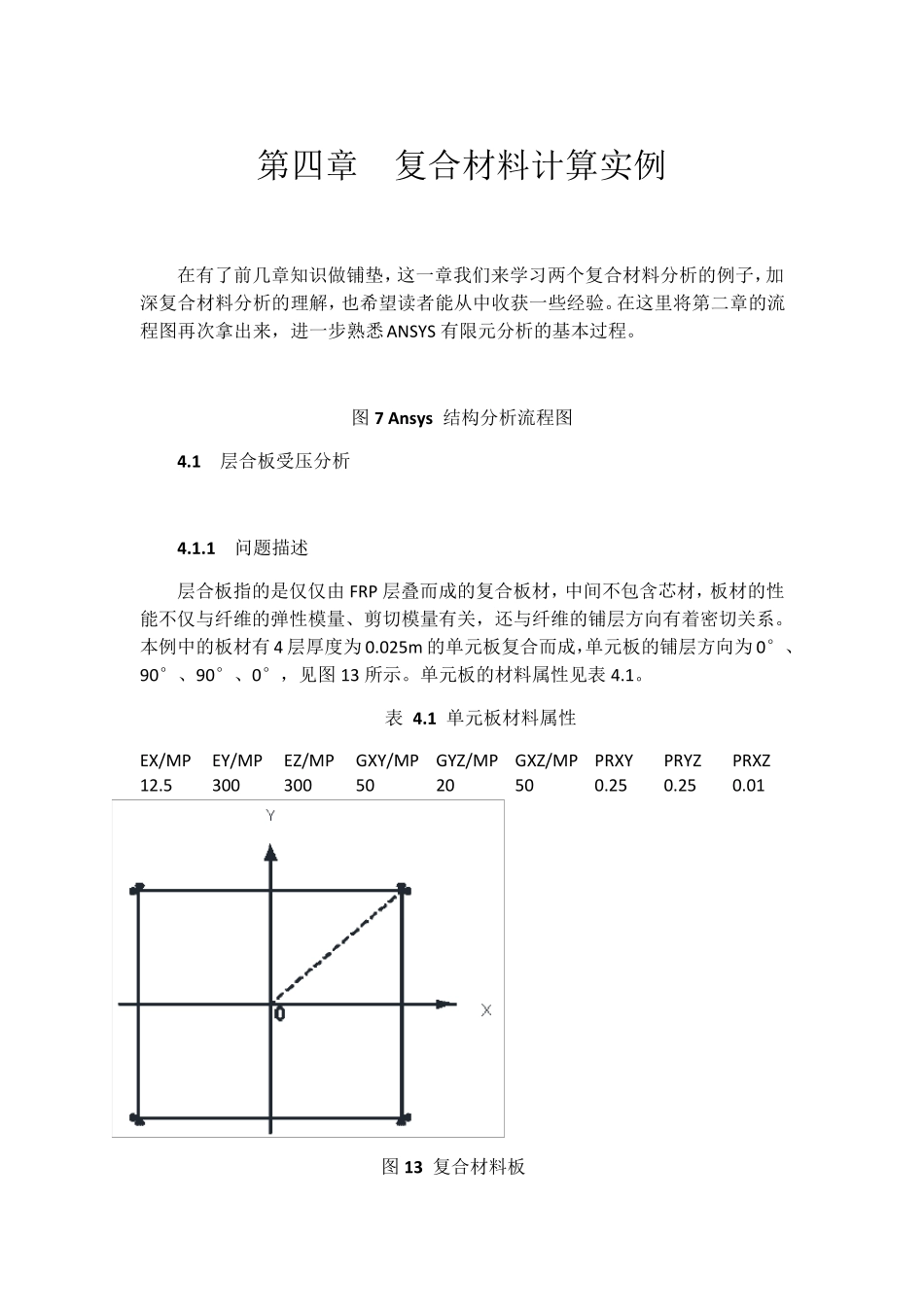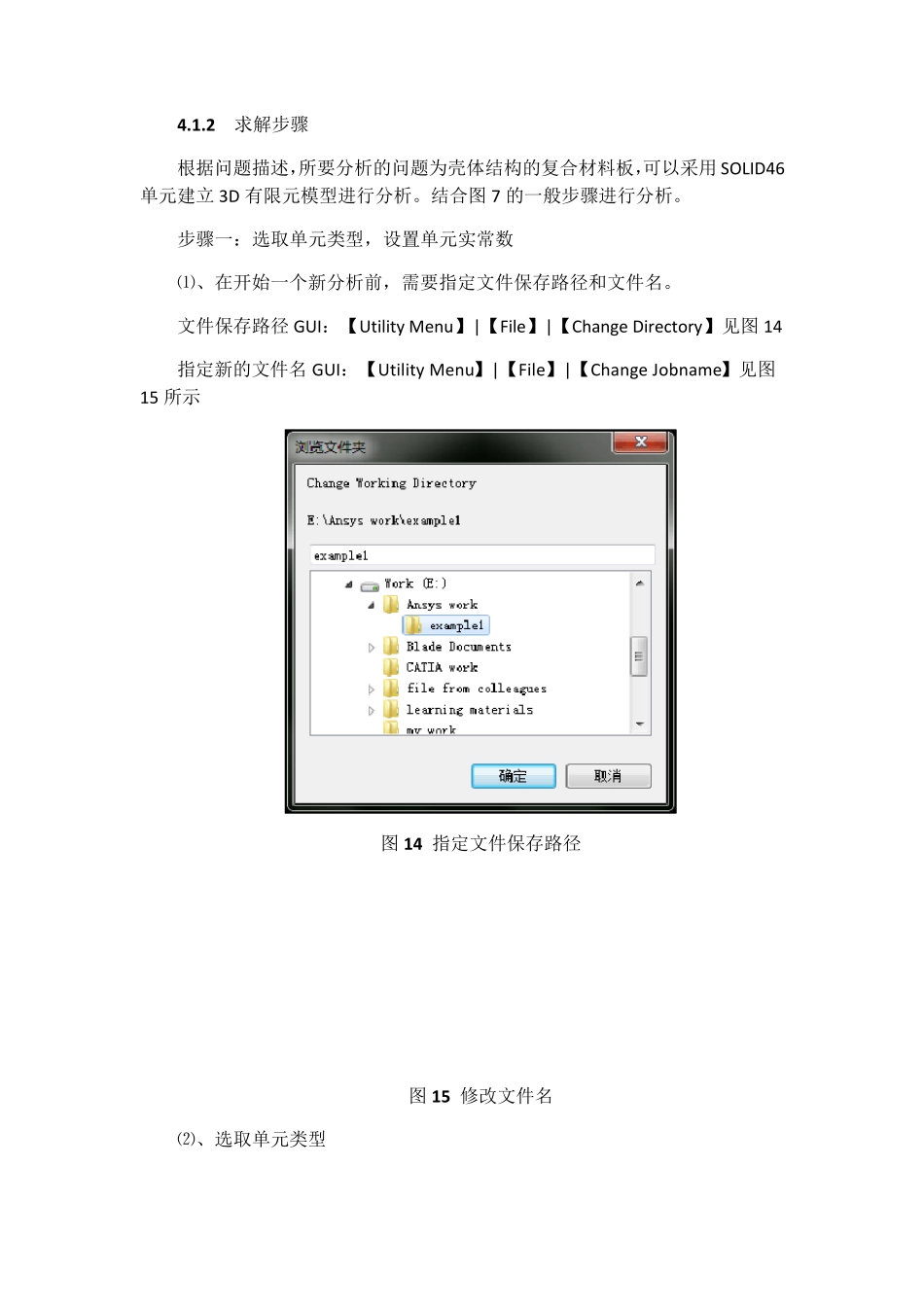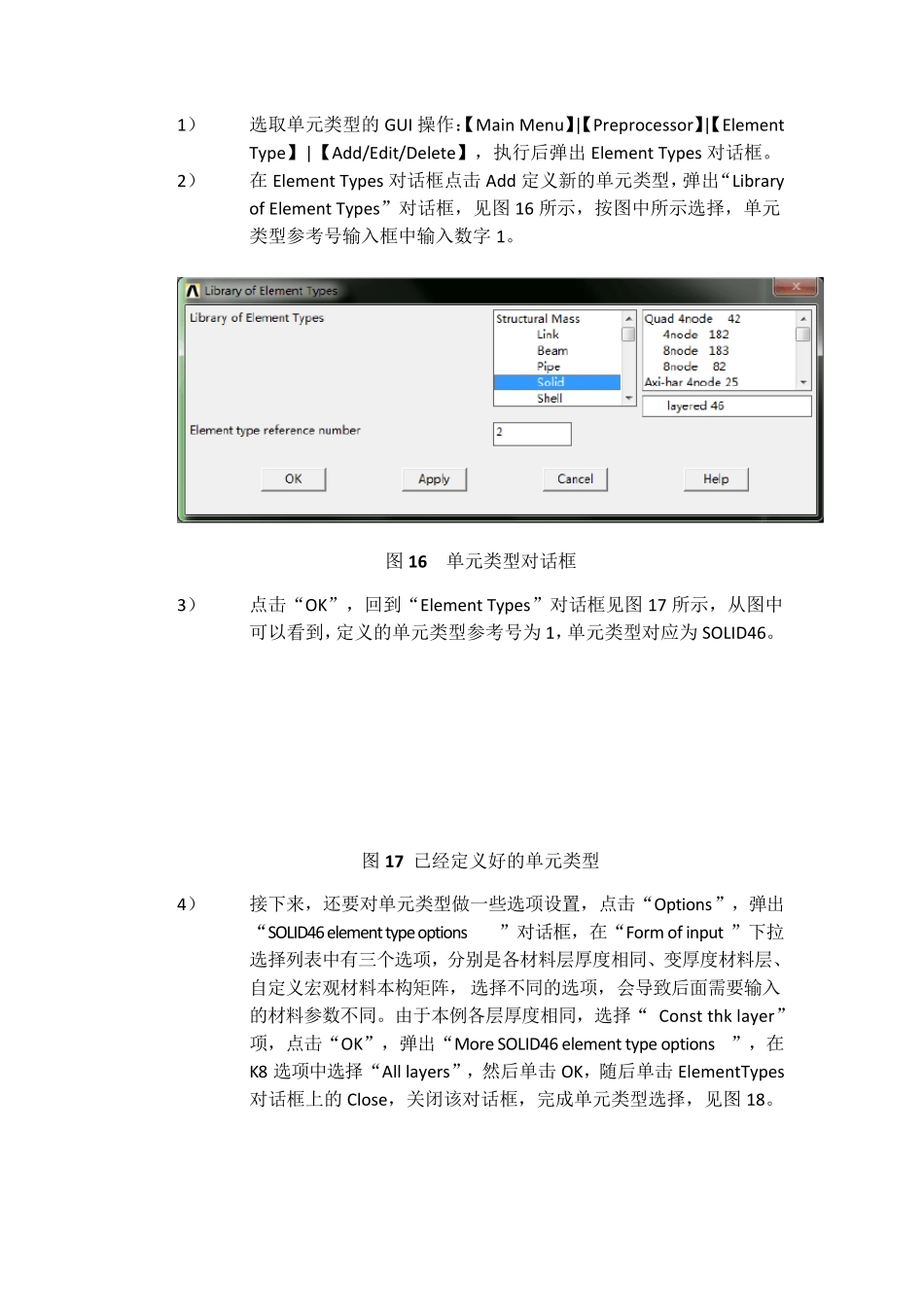第四章 复合材料计算实例 在有了前几章知识做铺垫,这一章我们来学习两个复合材料分析的例子,加深复合材料分析的理解,也希望读者能从中收获一些经验。在这里将第二章的流程图再次拿出来,进一步熟悉ANSYS 有限元分析的基本过程。 图7 Ansys 结构分析流程图 4.1 层合板受压分析 4.1.1 问题描述 层合板指的是仅仅由FRP 层叠而成的复合板材,中间不包含芯材,板材的性能不仅与纤维的弹性模量、剪切模量有关,还与纤维的铺层方向有着密切关系。本例中的板材有4 层厚度为0.025m 的单元板复合而成,单元板的铺层方向为0°、90°、90°、0°,见图13 所示。单元板的材料属性见表 4.1。 表 4.1 单元板材料属性 EX/MP EY/MP EZ/MP GXY/MP GYZ/MP GXZ/MP PRXY PRYZ PRXZ 12.5 300 300 50 20 50 0.25 0.25 0.01 图13 复合材料板 4.1.2 求解步骤 根据问题描述,所要分析的问题为壳体结构的复合材料板,可以采用SOLID46单元建立3D 有限元模型进行分析。结合图7 的一般步骤进行分析。 步骤一:选取单元类型,设置单元实常数 ⑴、在开始一个新分析前,需要指定文件保存路径和文件名。 文件保存路径 GUI:【Utility Menu】|【File】|【Change Directory】见图14 指定新的文件名 GUI:【Utility Menu】|【File】|【Change Jobname】见图15 所示 图14 指定文件保存路径 图15 修改文件名 ⑵、选取单元类型 1) 选取单元类型的GUI 操作:【Main Menu】|【Preprocessor】|【Element Type】|【Add/Edit/Delete】,执行后弹出Element Types 对话框。 2) 在Element Types 对话框点击Add 定义新的单元类型,弹出“Library of Element Types”对话框,见图 16 所示,按图中所示选择,单元类型参考号输入框中输入数字 1。 图 16 单元类型对话框 3) 点击“OK”,回到“Element Types”对话框见图 17 所示,从图中可以看到,定义的单元类型参考号为 1,单元类型对应为 SOLID46。 图 17 已经定义好的单元类型 4) 接下来,还要对单元类型做一些选项设置,点击“Options”,弹出“SOLID46 element type options”对话框,在“Form of input ”下拉选择列表中有三个选项,分别是各材料层厚度相同、变厚度材料层、自定义宏观材料本构矩阵,选择不同的选项,会导致后面需要输入的材料参数不同。由于本例各层厚度相同,选择“ Const thk layer”项,点击“OK”,弹出“Mor...